1、打开Flash软件,新建Flash文档。

2、在工具栏找到椭圆工具

3、在舞台上绘制一个圆形,如图所示

4、将圆形转换为图形元件,注意注册点在中心位置
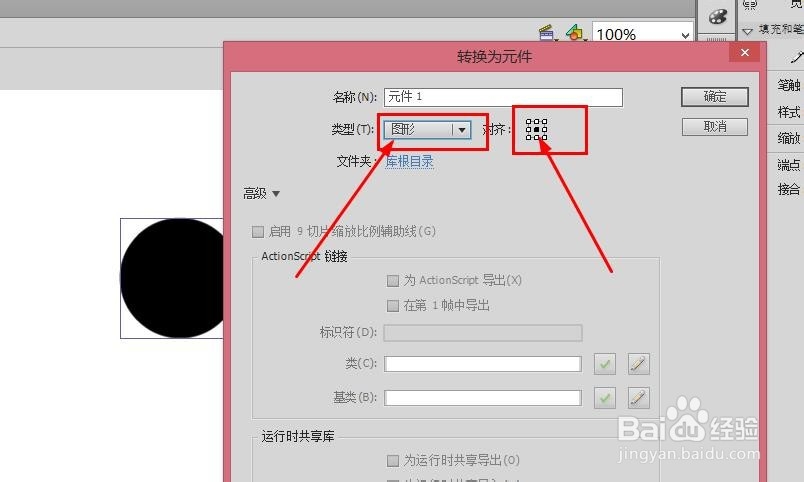
5、新建一个图层,复制一个元件到新图层

6、在工具栏找到任意变形工具,可使用快捷键q

7、选择元件后,显示如图,中间的圆圈就是中心点。
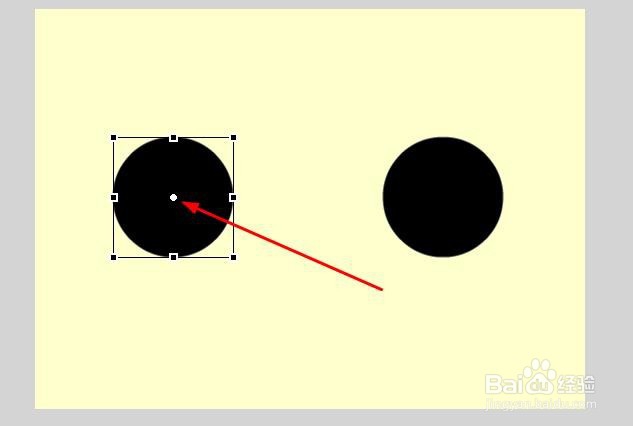
8、移动中心点的位置,也就是变形中心的位置


9、延长时间轴,并制作动作补间动画

10、这样虽然两个元件是一样的,但是因为变形中心点位置不同,出来的动画效果也不一样。

时间:2024-10-12 07:33:12
1、打开Flash软件,新建Flash文档。

2、在工具栏找到椭圆工具

3、在舞台上绘制一个圆形,如图所示

4、将圆形转换为图形元件,注意注册点在中心位置
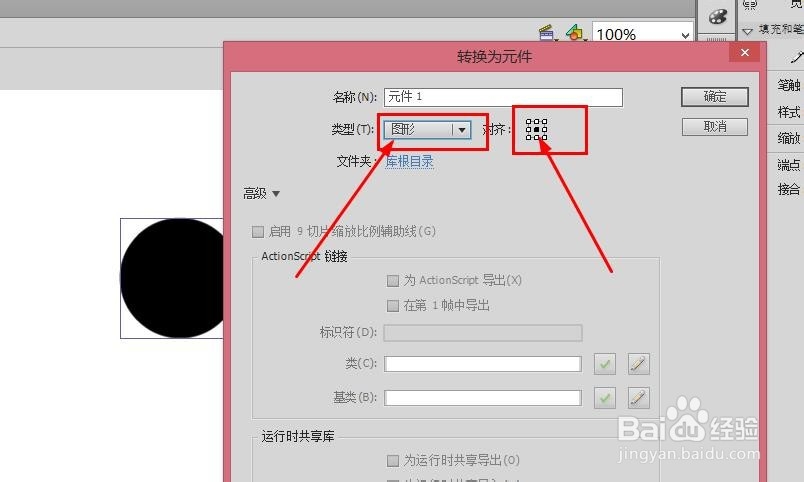
5、新建一个图层,复制一个元件到新图层

6、在工具栏找到任意变形工具,可使用快捷键q

7、选择元件后,显示如图,中间的圆圈就是中心点。
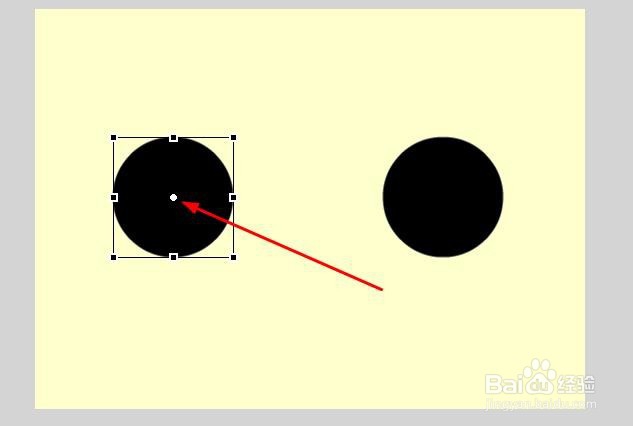
8、移动中心点的位置,也就是变形中心的位置


9、延长时间轴,并制作动作补间动画

10、这样虽然两个元件是一样的,但是因为变形中心点位置不同,出来的动画效果也不一样。

